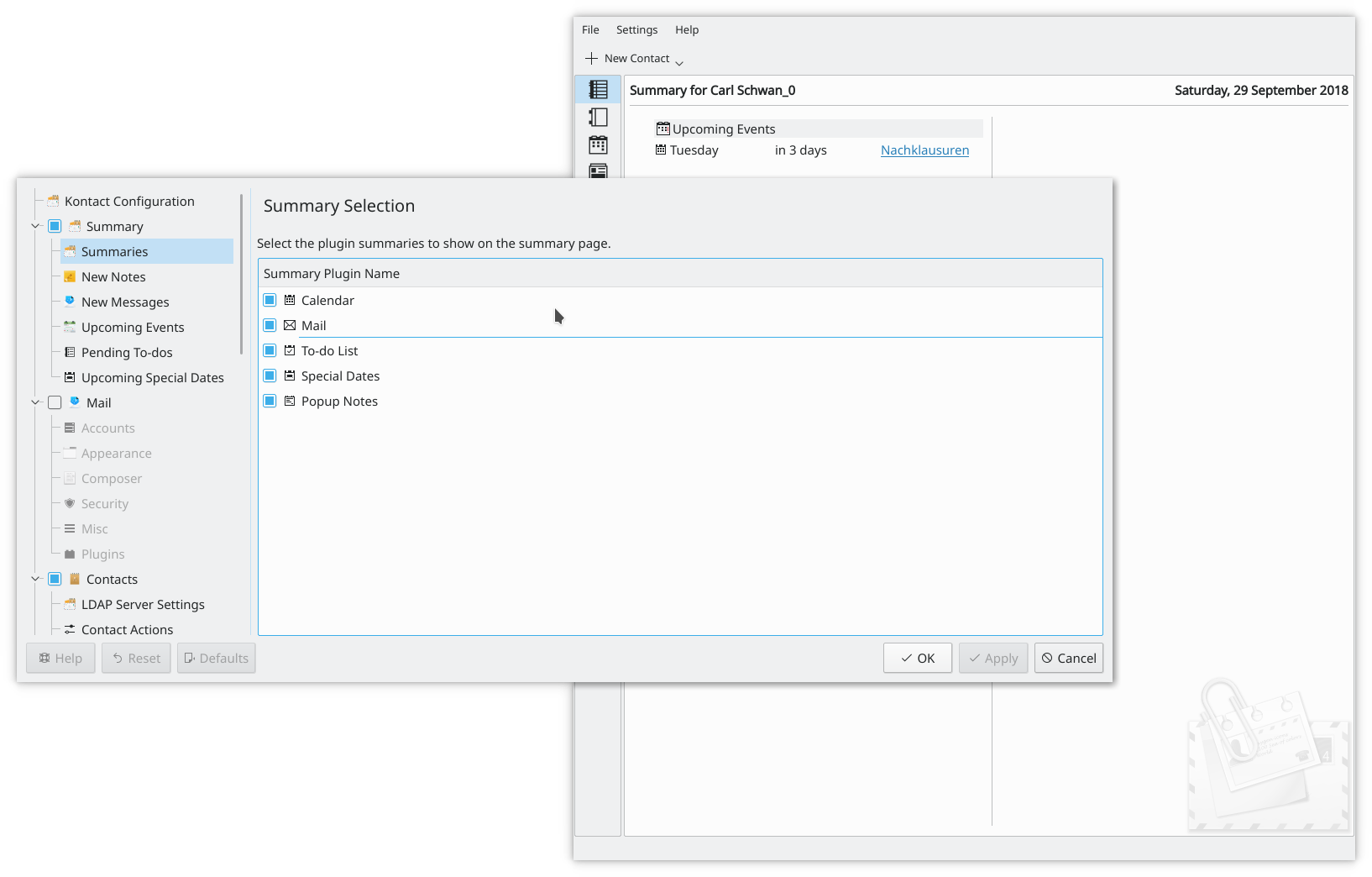Summary/de: Difference between revisions
No edit summary |
(Created page with "{{Tip/de|Die Anzeige aller obigen Bereichen kann über die Einstellungen abgewählt werden.}} Wählen Sie Bereiche ab, die Sie nicht mögen.") |
||
| (2 intermediate revisions by the same user not shown) | |||
| Line 14: | Line 14: | ||
[[Image:Messages.png|center|400px]] | [[Image:Messages.png|center|400px]] | ||
* | * Zu guter Letzt werden ihre Notizen von KNotes angezeigt. | ||
---- | ---- | ||
{{Tip| | {{Tip/de|Alle diese Bereiche können verschoben werden indem man sie durch "Ziehen & Ablegen" verschiebt.}} | ||
{{Tip| | {{Tip/de|Die Anzeige aller obigen Bereichen kann über die Einstellungen abgewählt werden.}} | ||
[[File:Kontact_settings_summary.png| | [[File:Kontact_settings_summary.png|Wählen Sie Bereiche ab, die Sie nicht mögen.]] | ||
[[Category:Büro/de]] | [[Category:Büro/de]] | ||
Latest revision as of 17:34, 18 August 2020
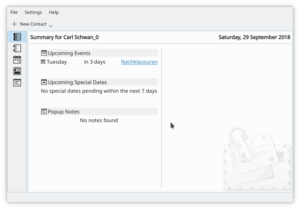 |
Die Übersicht erlaubt ihnen einen schnellen Überblick über alle wichtigen Teile von Kontact. |
- Der Kalender-Bereich zeigt die anstehenden Termine. Sie können den aktuellen Tag oder Monat als den Zeitraum definieren der angezeigt werden soll oder Sie können eine Anzahl an Tagen hierfür selbst vorgeben.
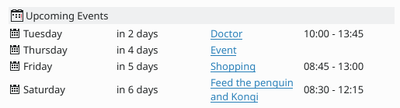
- Der Aufgaben-Bereich kann ebenfalls angezeigt werden. Hier haben Sie die Wahl ob alle Aufgaben angezeigt werden sollen oder nur die Aufgaben des heutigen Tages.
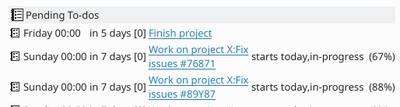
- Die Übersicht besondere anstehende Termine erlaubt es ihnen besondere Termine wie Geburtstage, Jahrestage, Urlaube oder andere besondere Ereignisse anzeigen zu lassen.
- Möglicherweise möchten Sie nicht alle ihre E-Mail-Konten auf der Übersichtsseite sehen, aber Sie können ihre wichtigsten E-Mail-Konten auswählen. Angezeigt werden der Mailboxname und die Anzahl der ungelesenen / gesamten Nachrichten.
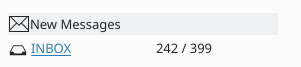
- Zu guter Letzt werden ihre Notizen von KNotes angezeigt.